Adobe Photoshop CC2017简体中文版是Adobe公司推出的一款功能强大的图像处理软件。Adobe Photoshop CC2017在功能上与PS基本相同,用于处理图像。你可以在这里手动设计图片,从头开始,也可以在这里编辑图片,非常方便。如果你需要这么强大专业的图像处理工具,去贾闯软件园下载体验吧!
Adobe Photoshop CC2017功能介绍。
应用程序内搜索
使用指尖上的新搜索面板,快速搜索应用程序中的Photoshop工具、面板和菜单。
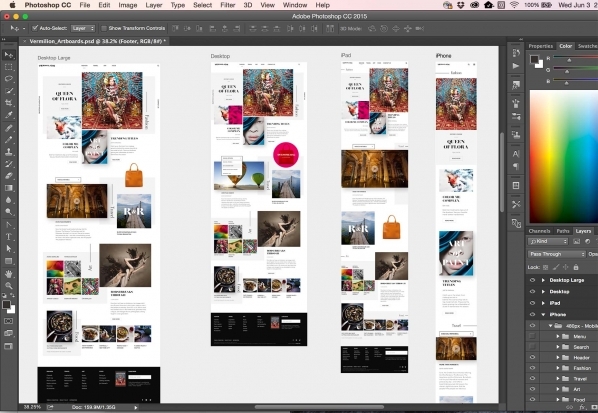
增强的属性面板。
“属性”面板现在显示有关常见图层类型和文档的信息,使您更容易进行精确调整。
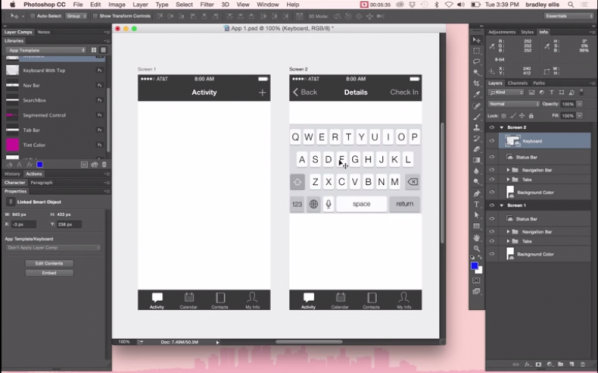
支持SVG彩色字体。
从Photoshop字体菜单中访问系统上安装的任何SVG字体。SVG字体支持多种颜色和渐变效果,可以是光栅或矢量字体,非常适合响应式设计。

更高的整体性能。
随着性能的提高,包括更快的液化工具,Photoshop现在可以更高效地运行。
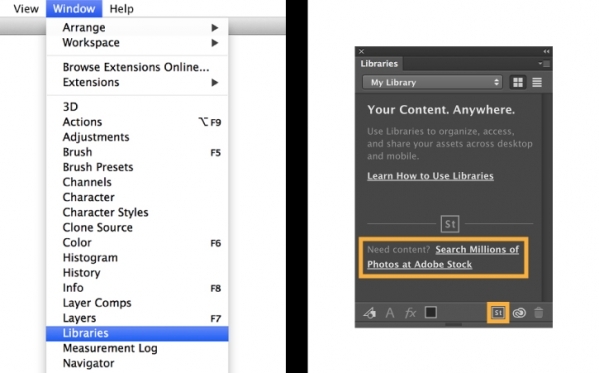
还有更多功能。
还包括使用面部识别液化功能自主调节眼睛,提升Match Font的用户体验等等。
Adobe Photoshop CC2017安装教程。
1.首先在本网站下载Adobe Photoshop CC 2017安装包(因为软件包太大,小编放在云盘上。下载后,大家把云盘链接解压后复制到浏览器地址栏打开下载。还有一点需要注意的是,有32位和64位的Adobe Photoshop CC 2017,大家根据自己的电脑选择合适的就好。)
2.小编在这里,我们将在32位Adobe Photoshop CC 2017中继续向您解释。下载后,解压缩并找到。exe文件。右键单击“以管理员身份运行”。
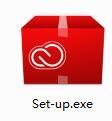
3.然后会弹出软件登录界面,如下图所示。输入您的账号和密码登录。如果你没有账号,可以点击下面的注册,先注册后登录。
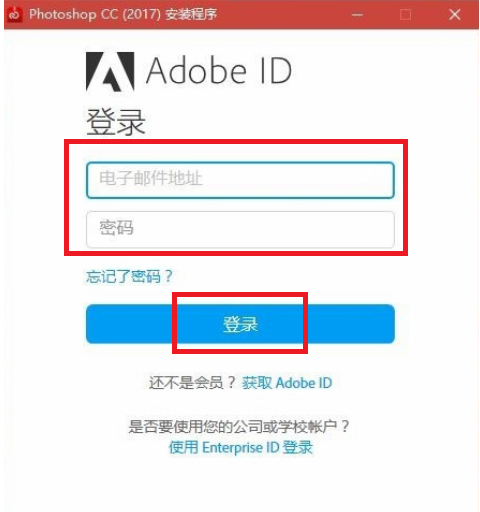
3.阅读软件相关协议,检查协议,然后单击继续;
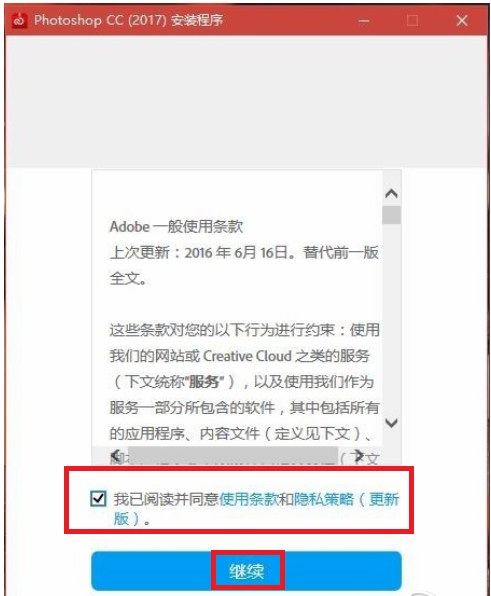
4.之后会看到Adobe Photoshop CC 2017安装界面。单击继续。
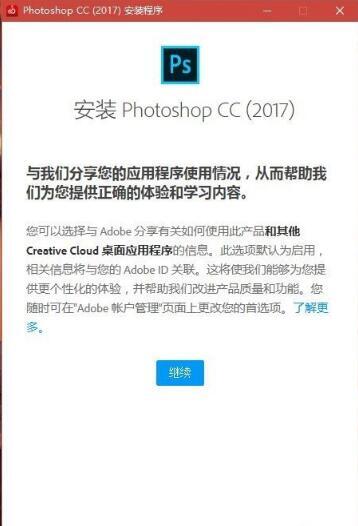
5.安装软件后,您将看到以下界面。安装软件可能需要几分钟,请耐心等待。
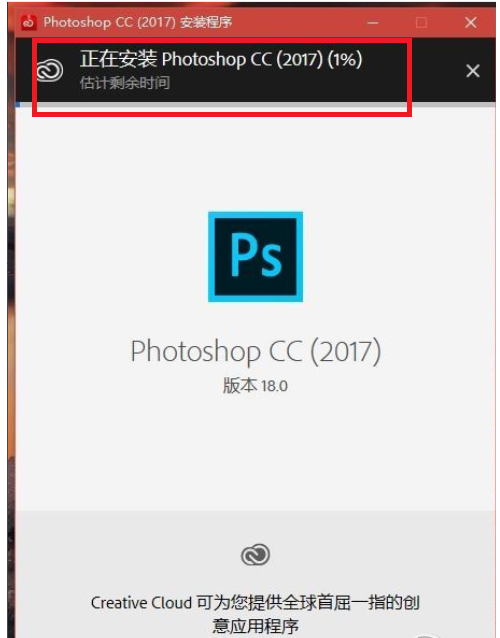
7.Adobe Photoshop CC 2017将在安装后自动打开。单击开始试用,等待软件加载。
8.加载后,可以使用Adobe Photoshop CC 2017。
Adobe Photoshop CC2017用法。
AdobePhotoshop CC如何在2017年注册?
在安装过程中,我们看到我们需要使用自己的Adobe ID登录,然后才能继续安装和使用。(见安装步骤第二步),没有账号的小伙伴应该如何注册登录使用?我们用小编来看看吧。
1.点击获取Adobe ID,然后会跳转到下面的界面,我们需要在这里的对应框中填写对应的信息,然后点击注册按钮。(电子邮件必须填写您的真实电子邮件。)
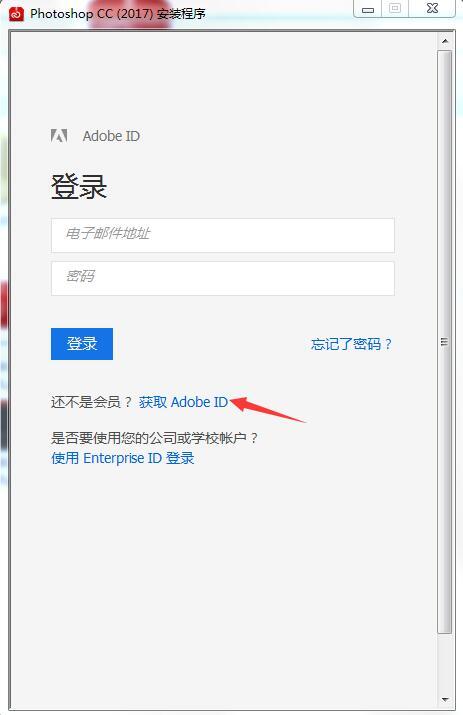
2.然后我们登录到我们刚刚填写的电子邮件,然后我们会收到一封激活电子邮件。单击“激活”获取Adobe标识。
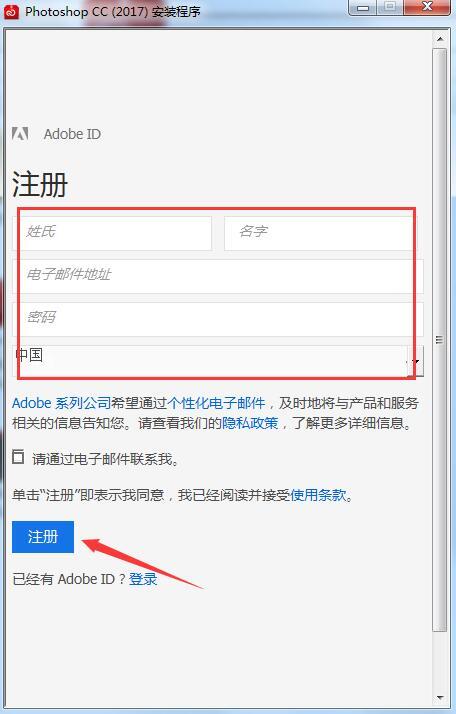
3.最后,在使用我们注册的Adobe ID登录后,我们可以继续安装和使用Adobe Photoshop CC 2017。
Adobe Photoshop CC 2017怎么素描?
1.打开我们已经安装的Photoshop CC 2017软件,然后导入我们准备好的影像资料;
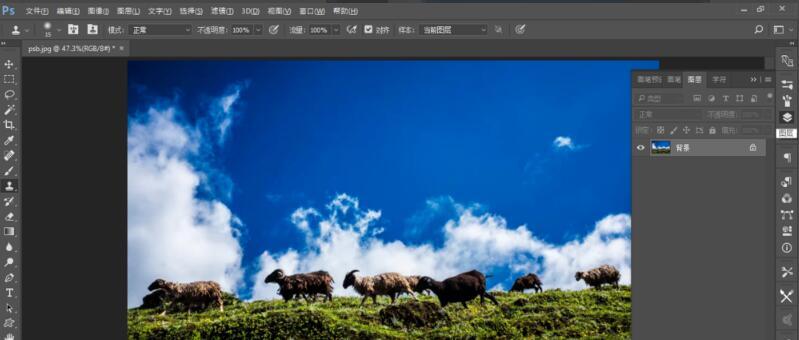
2.然后点按工具栏中的套索工具,并使用它来快速选择要编辑的图像。如果我们想删除下面带圆圈的图像,那么你可以先用这个工具来挑选它。
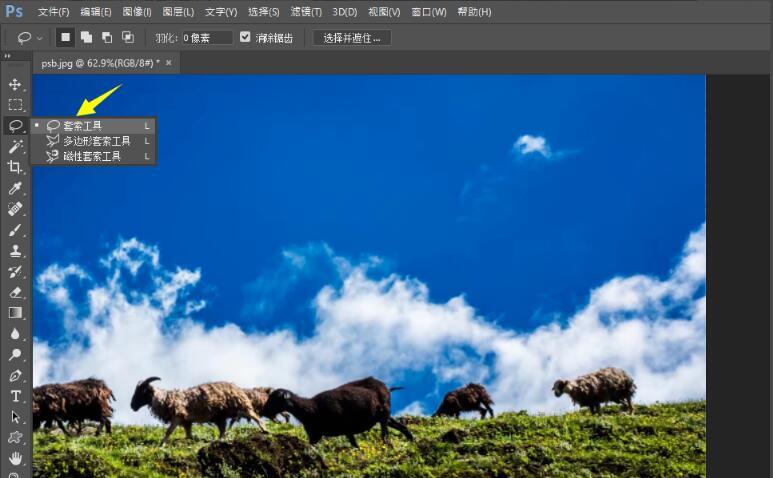

3.然后按住鼠标右键选择填充选项,再选择内容标识填充,点击确定。这里我们用鼠标选择圈出的物体旁边的图像进行填充,从而快速实现抠图。
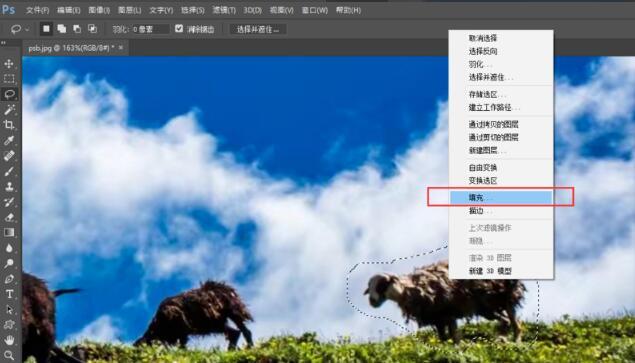
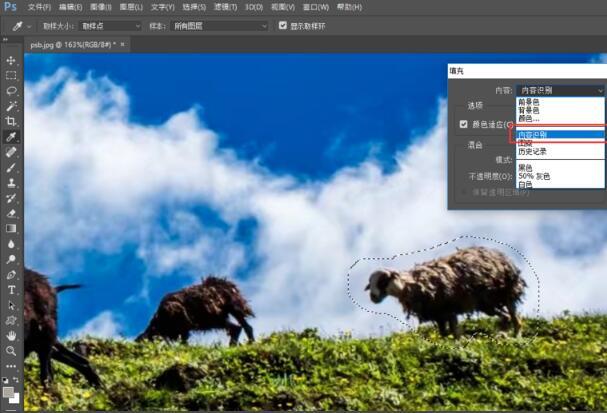
4.当然Photoshop CC2017年还有很多其他工具。可以根据自己的使用习惯选择合适的工具使用。
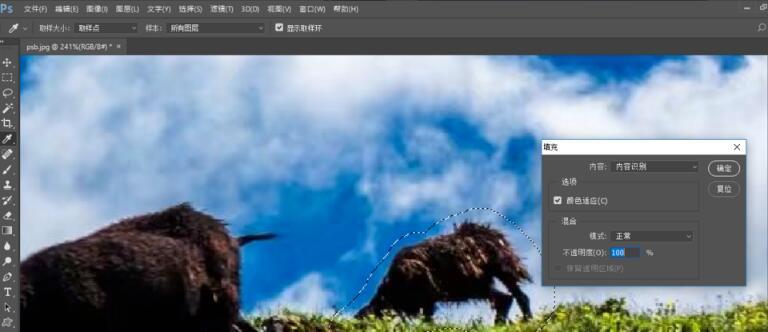

Adobe Photoshop CC常见问题。
1.adobePhotoshop CC2017年如何导出gif?
1.打开在Photoshop CC 2017年制作的gif动画,并对其进行适当编辑,直到满意为止。
2.完成后点击“文件”菜单,从下拉菜单中选择“保存为网站和设备使用的格式”选项;
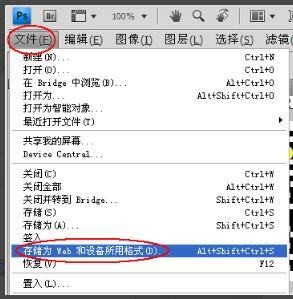
3.然后弹出“保存为网页和设备”对话框,输出模式选择为“GIF”格式。然后将右下角的循环选项设置为“始终”;
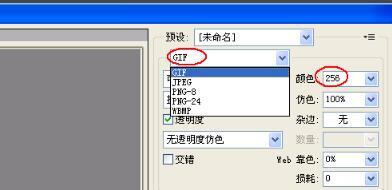
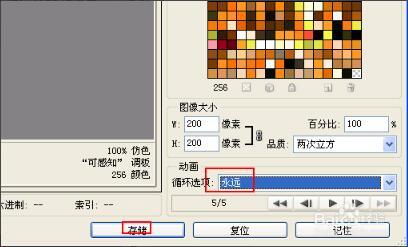
4.最后,点击“保存”按钮,为GIF动画选择一个合适的位置进行保存。
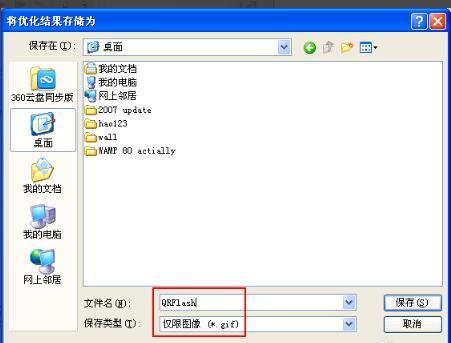
2.如何使用Photoshop将多张图片转换成PDF文件?
1.首先打开我们已经安装的Photoshop CC2017,然后点击文件菜单,在下拉菜单中找到自动,然后在左侧菜单中选择PDF选项,如下图所示。
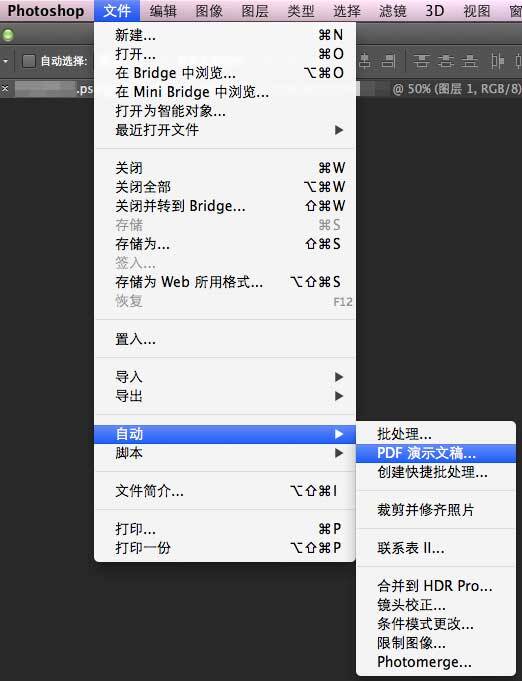
2.接下来,将打开PDF演示对话框,您可以单击[浏览]按钮选择要创建的图像文件。(确保清楚地记住我们要处理的图像材料的存储位置。)
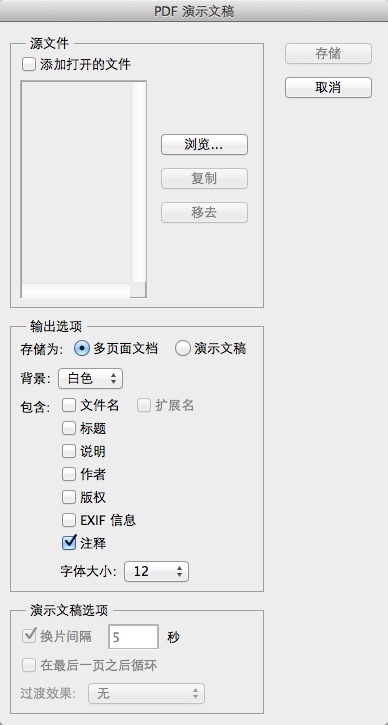
3.选择图片并排序:根据自己的要求调整添加图片源文件的顺序,只需拖动板块名称,用鼠标移动即可。(请注意,这里的排序将是您输出PDF文件的顺序。)
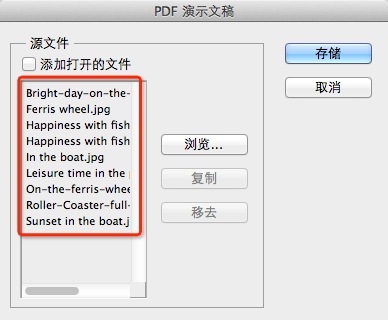
4.存储和设置参数:以上设置完成后,可以设置PDF文件输出格式等参数,比如有通用、压缩、输出、安全等各种输入标准。在这里,您可以根据自己的需要进行设置。
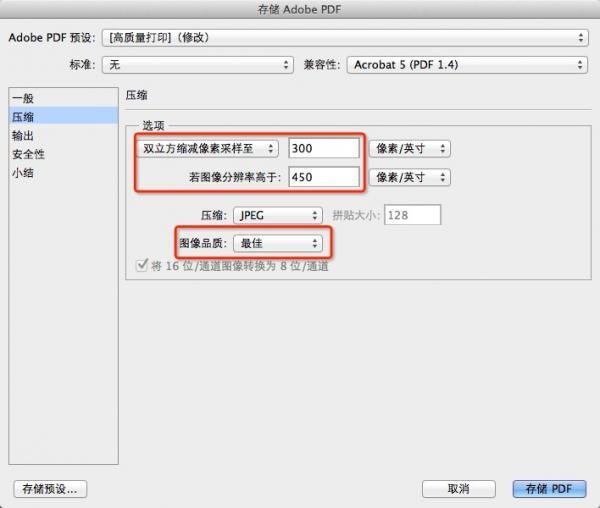
5.最后,点击【保存PDF】为输出的PDF文件选择合适的存储位置,然后等待Photoshop处理。添加的图片文件数量不同,所以等待时间也不同。当它被处理时,我们将在我们刚刚选择的存储文件中看到输出PDF文件。
Adobe Photoshop CC和Photoshop CS 6有什么区别?
相似之处:
Photoshop cs6和photoshop cc都是Adobe推出的产品,核心产品都是一样的。它们都是非常专业的图像处理软件。
差异:
Photoshop cs6是cs系列的最后一版,官方已经停止更新CS系列。与之前的CS系列产品相比,功能更加齐全。此外,还增加了GPU OpenGL加速、内容填充等新功能。它还有一个全新的深色界面,可以很好地保护我们的视力。
Photoshop cc是Adobe推出的新系列产品,在其PS CS6软件的基础上进行了一些改进,功能更加完善,使用更加方便。此外,它还增加了自己的特殊功能,如相机图像稳定器功能、CameraRAW功能改进等。
Adobe Photoshop CC更新日志:
1.修复一些bug;
2.优化细节;












